Administrere kategorier i Budsjettering
Bruk kategorier til å organisere malene, slik at de blir enklere å finne. Du kan opprette private kategorier til eget bruk eller dele kategorier med kolleger. Kategorier kan ordnes i et to nivå hierarki for å støtte en logisk struktur. Eksempel: Opprett en «Sektor»-kategori med underkategoriene «Offentlig» og «Privat».
Kategorisere maler
-
Klikk på Budsjettering.
-
Velg budsjettmalene eller pakkene du vil kategorisere.
-
Klikk på de tre prikkene , eller knappen Handlinger (hvis du skal kategorisere flere budsjettmaler samtidig)
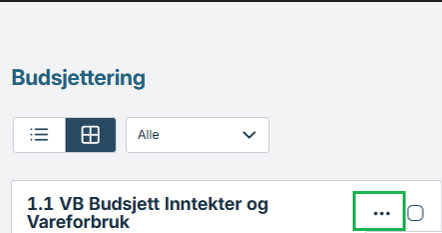
-
Velg Kategoriser nedtrekkslisten. Dialogboksen Tilordne til kategorier vises.
-
Velg (
 ) kategoriene du vil bruke. Du kan også fjerne tilordningen av kategorier ved å oppheve merkingen (
) kategoriene du vil bruke. Du kan også fjerne tilordningen av kategorier ved å oppheve merkingen (  ).
). -
Merk: Kategorier som er merket med
 , er allerede tilordnet noen av de valgte rapportmalene.
, er allerede tilordnet noen av de valgte rapportmalene. -
Klikk på Bruk.
Du kan vise rapportmalene du har kategorisert ved å merke de aktuelle kategoriene i feltet Søk og filtrer.
Opprette kategori
- Klikk på Budsjettering.
- Gå til delen Kategorier i feltet Søk og filtrer.
- Klikk på + Ny kategori. Dialogboksen Ny kategori vises.
- Skriv inn navnet på kategorien.
- Angi en beskrivelse av kategorien.
- (valgfritt) Velg en overordnet kategori. Merk: Hvis en overordnet kategori er delt med andre brukere, vil underkategorier også være synlige for disse brukerne.
- Klikk på Opprett kategori.
Dele kategori
Du kan dele dine kategorier for å gi kollegene dine tilgang til rapportmalene i spesifikke kategorier. Dessuten vil kollegene dine kunne bruke kategoriene dine til å kategorisere rapportmalene sine. De kan imidlertid ikke dele kategoriene dine med andre. Slik deler du en kategori:
-
Klikk på Budsjettering.
-
Gå til delen Kategorier i feltet Søk og filtrer.
-
Hold musepekeren over kategorien du vil dele. Hvis kategorien inneholder underkategorier, vil underkategoriene også bli delt. Hvis du deler en underkategori, vil ikke kategorien på øverste nivå være synlig.
-
Klikk på
 . Dialogboksen Del kategori vises.
. Dialogboksen Del kategori vises. -
Velg brukerne som du ønsker å dele kategorien med:
- Søk: Bruk Søk-feltet til å søke etter og velge brukere.
- Roller: I den øverste delen av listen kan du velge én eller flere roller. Kategorien deles med alle brukere som tilhører rollene som du har valgt.
- Brukere: Velg enkeltbrukere i listen.
-
Klikk på Bruk. Brukerne vil se den delte kategorien (og eventuelle underkategorier) under Delt med meg i bildet Budsjettering. De vil også se rapportmalene i den delte kategorien og underkategoriene.
Disse kategoriene kan på sin side deles med andre brukere enn dem du opprinnelig delte kategorien med. Hvis du vil «trekke tilbake» malen fra andre brukere, må du fjerne den fra den delte kategorien. Hvis du opphever delingen av kategorien, vil ikke det ha noen virkning på delte kategorier som du ikke eier.